笔记本连接WiFi详细教程
还在为笔记本电脑无法连接WiFi而烦恼吗?本文为你提供详尽的笔记本WiFi连接指南,助你轻松解决网络难题。从确认无线网卡状态、连接无线网络,到设置自动连接,我们一步步为你详细讲解。同时,针对无法搜索到WiFi、连接后提示“无Internet”或网速缓慢等常见问题,我们提供了有效的解决方案,包括检查驱动、刷新IP配置、优化网络设置等。即使是网络小白,也能通过本文快速掌握笔记本连接WiFi的技巧,畅享高速网络体验。赶快收藏这篇实用教程,告别网络烦恼吧!
很多用户在使用笔记本电脑时,可能会遇到无法连接WiFi的情况,不清楚如何正确设置或排查故障。本文将全面介绍笔记本连接WiFi的操作流程,并提供常见问题的应对方法,助你轻松实现网络连接。

一、笔记本连接WiFi的详细步骤
1、确认无线网卡处于开启状态
部分笔记本默认关闭无线功能,需手动启用。
方式一:使用快捷键开启,通常是Fn+F2、F3、F5或F12(具体按键因品牌而异,键上会有WiFi标识)。
方式二:通过系统设置打开:
按下Win+I进入“设置”界面。
选择“网络和Internet” > “WiFi”,
确保WiFi开关已处于打开状态。
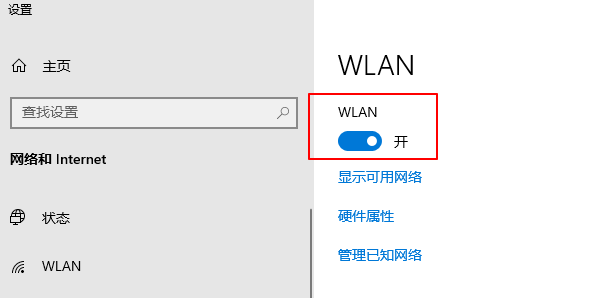
2、连接无线网络
点击屏幕右下角任务栏的WiFi图标(信号状扇形图案)。
在列表中找到你的无线网络名称(SSID),点击选择。
点击“连接”,若为加密网络,则输入正确的密码。
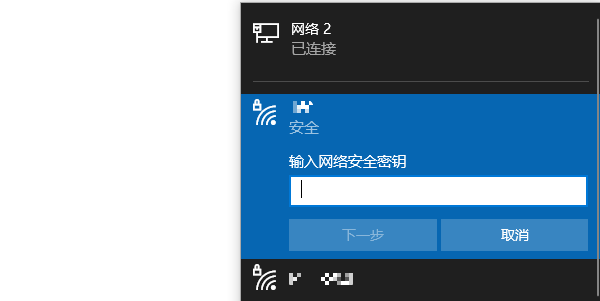
连接成功后,若显示“已连接,受限”,说明可能存在网络异常(详见后续解决方案)。
3、设置自动连接(可选)
若希望下次自动接入该网络,在连接时勾选“自动连接”。若出现连接不稳定或无法连接的问题,建议及时检查并更新无线网卡驱动。可借助“驱动人生”工具一键扫描并安装适配驱动。
①、点击下载按钮安装并运行驱动人生,进入“驱动管理”页面,点击“立即扫描”,软件将自动识别设备驱动状态;
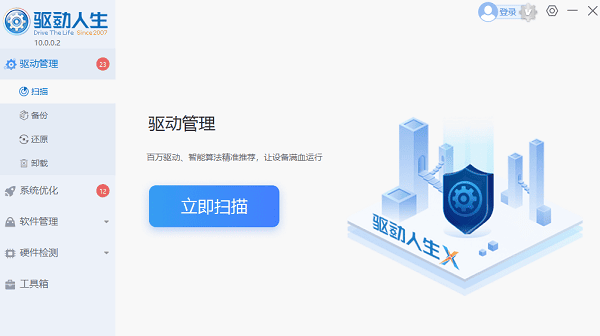
②、根据扫描结果,选择对应的无线网卡驱动进行升级安装即可完成修复。
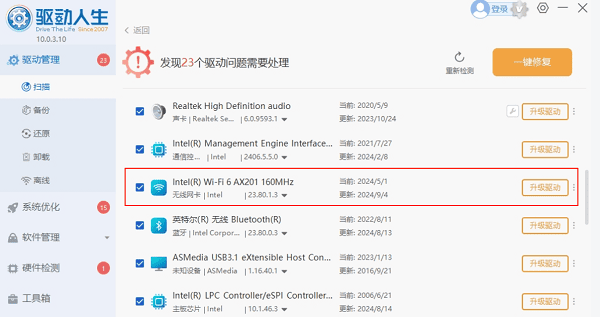
二、常见WiFi连接问题与解决办法
虽然连接WiFi操作简单,但实际使用中仍可能出现各种状况。以下是几种典型问题及其处理方式。
1、无法搜索到WiFi或连接失败
检查是否已开启WiFi功能(使用Fn组合键)。
尝试关闭后再重新打开无线功能。
重启路由器和笔记本电脑。
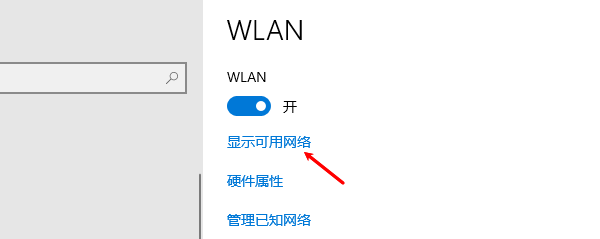
确认WiFi网络未被隐藏,如为隐藏网络,可手动添加SSID进行连接。
进入设备管理器查看无线网卡驱动是否正常,必要时更新或重装驱动。
2、连接后提示“无Internet”或“受限”
尝试断开当前WiFi后重新连接。
右键点击WiFi图标,选择“网络疑难解答”,让系统自动诊断问题。
打开命令提示符(以管理员身份运行),依次输入以下命令刷新IP配置:ipconfig /releaseipconfig /renew

检查是否误设了静态IP地址,建议设置为自动获取(路径:网络设置 > 更改适配器选项 > 右键无线连接 > 属性 > IPv4 > 自动获取IP地址)。
3、连接后网速缓慢
确认当前连接的设备数量过多,可能造成带宽拥堵。
优先连接5GHz频段(若路由器支持),相比2.4GHz频段速度更快、干扰更少。
关闭后台占用大量网络资源的应用程序。
执行命令 ping 8.8.8.8 -t 测试网络延迟,若频繁丢包,建议联系网络服务提供商进一步排查。
4、WiFi频繁断线或信号不稳定
重启路由器,并检查其固件是否需要更新。同时确保笔记本无线网卡驱动为最新版本。
关闭笔记本的节能模式:进入设备管理器 > 网络适配器 > 右键无线网卡 > 属性 > 电源管理,取消勾选“允许计算机关闭此设备以节约电源”。
尽量避免在距离路由器过远或有厚重墙体阻隔的位置使用WiFi,以减少信号衰减。
文中关于的知识介绍,希望对你的学习有所帮助!若是受益匪浅,那就动动鼠标收藏这篇《笔记本连接WiFi详细教程》文章吧,也可关注golang学习网公众号了解相关技术文章。
 Golang微服务安全:JWT与OAuth2集成教程
Golang微服务安全:JWT与OAuth2集成教程
- 上一篇
- Golang微服务安全:JWT与OAuth2集成教程

- 下一篇
- Python异常检测:Z-score与IQR方法详解
-

- 文章 · 软件教程 | 3分钟前 |
- 美图秀秀文字无法修改?字体修复技巧分享
- 401浏览 收藏
-

- 文章 · 软件教程 | 7分钟前 |
- 3699小游戏入口及免费游戏推荐
- 336浏览 收藏
-

- 文章 · 软件教程 | 9分钟前 |
- Windows10容器访问被拒绝解决方法
- 324浏览 收藏
-

- 文章 · 软件教程 | 10分钟前 | Excel 特殊字符 PowerQuery VBA宏 CLEAN函数
- Excel删除特殊字符技巧分享
- 319浏览 收藏
-

- 文章 · 软件教程 | 11分钟前 |
- Win11文件夹选项怎么设置?
- 362浏览 收藏
-

- 文章 · 软件教程 | 12分钟前 |
- PPT图片灯箱效果制作教程
- 128浏览 收藏
-

- 文章 · 软件教程 | 13分钟前 |
- QQ邮箱官网登录入口与使用教程
- 224浏览 收藏
-

- 文章 · 软件教程 | 15分钟前 |
- VB版本号设置方法详解
- 268浏览 收藏
-

- 文章 · 软件教程 | 19分钟前 |
- 火山版账号异常怎么解决
- 420浏览 收藏
-

- 前端进阶之JavaScript设计模式
- 设计模式是开发人员在软件开发过程中面临一般问题时的解决方案,代表了最佳的实践。本课程的主打内容包括JS常见设计模式以及具体应用场景,打造一站式知识长龙服务,适合有JS基础的同学学习。
- 543次学习
-

- GO语言核心编程课程
- 本课程采用真实案例,全面具体可落地,从理论到实践,一步一步将GO核心编程技术、编程思想、底层实现融会贯通,使学习者贴近时代脉搏,做IT互联网时代的弄潮儿。
- 516次学习
-

- 简单聊聊mysql8与网络通信
- 如有问题加微信:Le-studyg;在课程中,我们将首先介绍MySQL8的新特性,包括性能优化、安全增强、新数据类型等,帮助学生快速熟悉MySQL8的最新功能。接着,我们将深入解析MySQL的网络通信机制,包括协议、连接管理、数据传输等,让
- 500次学习
-

- JavaScript正则表达式基础与实战
- 在任何一门编程语言中,正则表达式,都是一项重要的知识,它提供了高效的字符串匹配与捕获机制,可以极大的简化程序设计。
- 487次学习
-

- 从零制作响应式网站—Grid布局
- 本系列教程将展示从零制作一个假想的网络科技公司官网,分为导航,轮播,关于我们,成功案例,服务流程,团队介绍,数据部分,公司动态,底部信息等内容区块。网站整体采用CSSGrid布局,支持响应式,有流畅过渡和展现动画。
- 485次学习
-

- ChatExcel酷表
- ChatExcel酷表是由北京大学团队打造的Excel聊天机器人,用自然语言操控表格,简化数据处理,告别繁琐操作,提升工作效率!适用于学生、上班族及政府人员。
- 3201次使用
-

- Any绘本
- 探索Any绘本(anypicturebook.com/zh),一款开源免费的AI绘本创作工具,基于Google Gemini与Flux AI模型,让您轻松创作个性化绘本。适用于家庭、教育、创作等多种场景,零门槛,高自由度,技术透明,本地可控。
- 3414次使用
-

- 可赞AI
- 可赞AI,AI驱动的办公可视化智能工具,助您轻松实现文本与可视化元素高效转化。无论是智能文档生成、多格式文本解析,还是一键生成专业图表、脑图、知识卡片,可赞AI都能让信息处理更清晰高效。覆盖数据汇报、会议纪要、内容营销等全场景,大幅提升办公效率,降低专业门槛,是您提升工作效率的得力助手。
- 3444次使用
-

- 星月写作
- 星月写作是国内首款聚焦中文网络小说创作的AI辅助工具,解决网文作者从构思到变现的全流程痛点。AI扫榜、专属模板、全链路适配,助力新人快速上手,资深作者效率倍增。
- 4552次使用
-

- MagicLight
- MagicLight.ai是全球首款叙事驱动型AI动画视频创作平台,专注于解决从故事想法到完整动画的全流程痛点。它通过自研AI模型,保障角色、风格、场景高度一致性,让零动画经验者也能高效产出专业级叙事内容。广泛适用于独立创作者、动画工作室、教育机构及企业营销,助您轻松实现创意落地与商业化。
- 3822次使用
-
- pe系统下载好如何重装的具体教程
- 2023-05-01 501浏览
-
- qq游戏大厅怎么开启蓝钻提醒功能-qq游戏大厅开启蓝钻提醒功能教程
- 2023-04-29 501浏览
-
- 吉吉影音怎样播放网络视频 吉吉影音播放网络视频的操作步骤
- 2023-04-09 501浏览
-
- 腾讯会议怎么使用电脑音频 腾讯会议播放电脑音频的方法
- 2023-04-04 501浏览
-
- PPT制作图片滚动效果的简单方法
- 2023-04-26 501浏览






